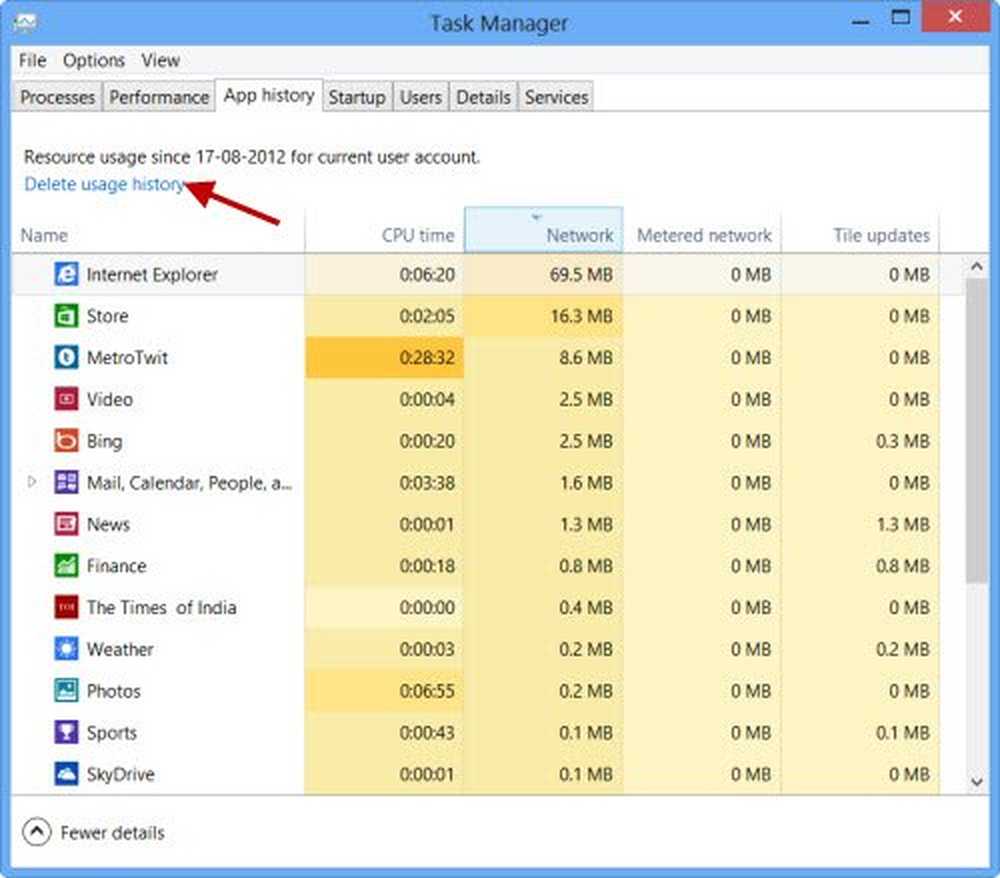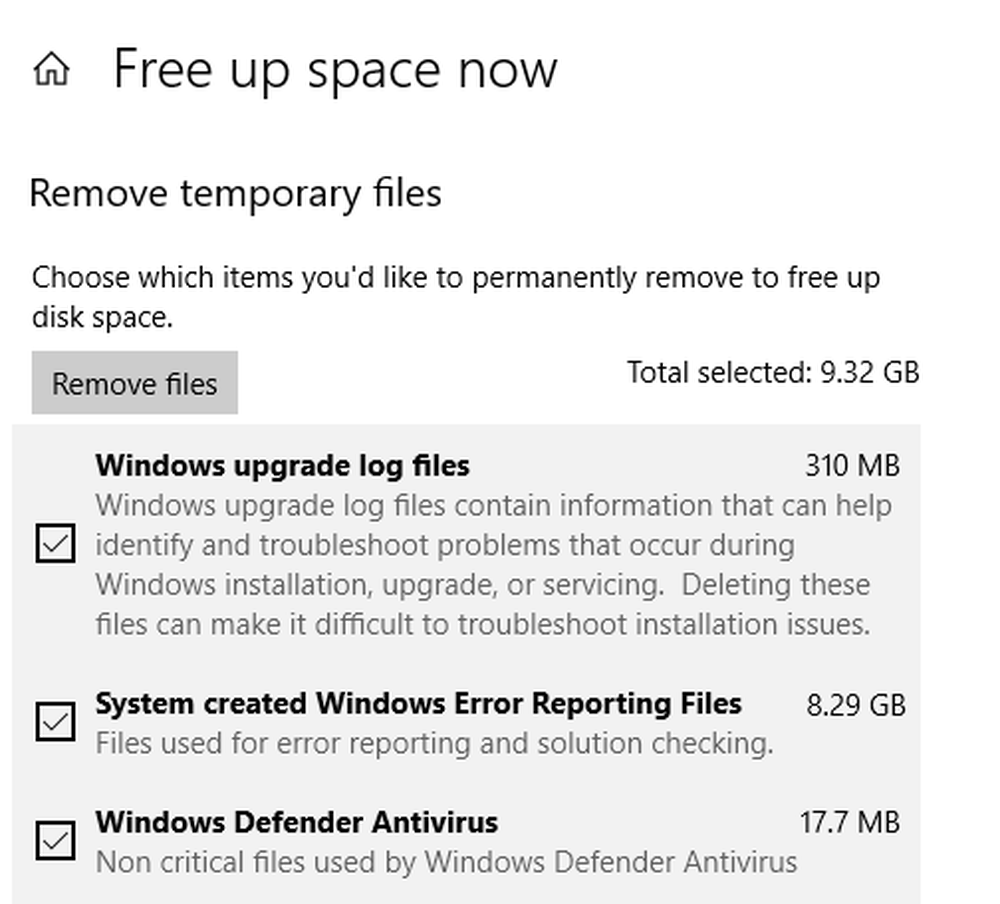So löschen Sie den Windows File Explorer-Adressleistenverlauf
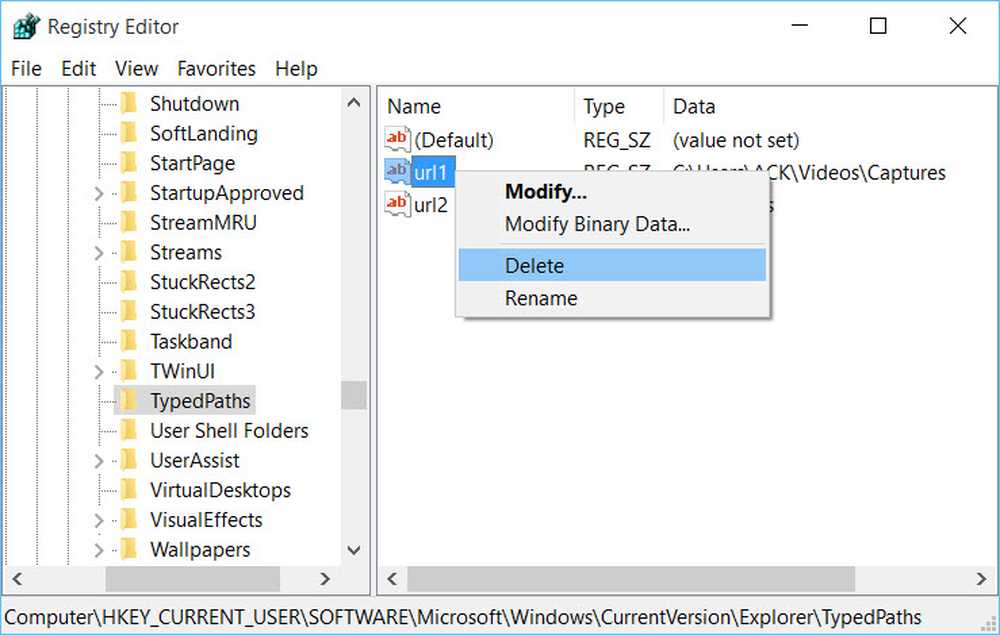
Jeder Windows-Benutzer hat möglicherweise beobachtet, dass immer, wenn er auf den Abwärtspfeil klickt oder beginnt, etwas in das Adressfeld des Datei-Explorers einzugeben, ein Verlauf aller vorherigen Speicherorte und URLs vor ihm angezeigt wird. Dies kann für einige zu Datenschutz- oder Sicherheitsbedenken führen. Alle URLs können gelöscht werden, indem Sie sie über den Registrierungseditor entfernen. In diesem Beitrag erfahren Sie, wie Sie aus dem Dropdown-Menü automatisch vorgeschlagene Elemente der Windows File Explorer-Adressleiste zum automatischen Vorschlagen von Elementen entfernen oder löschen können.
Löschen Sie den Adressleistenverlauf des Datei-Explorers
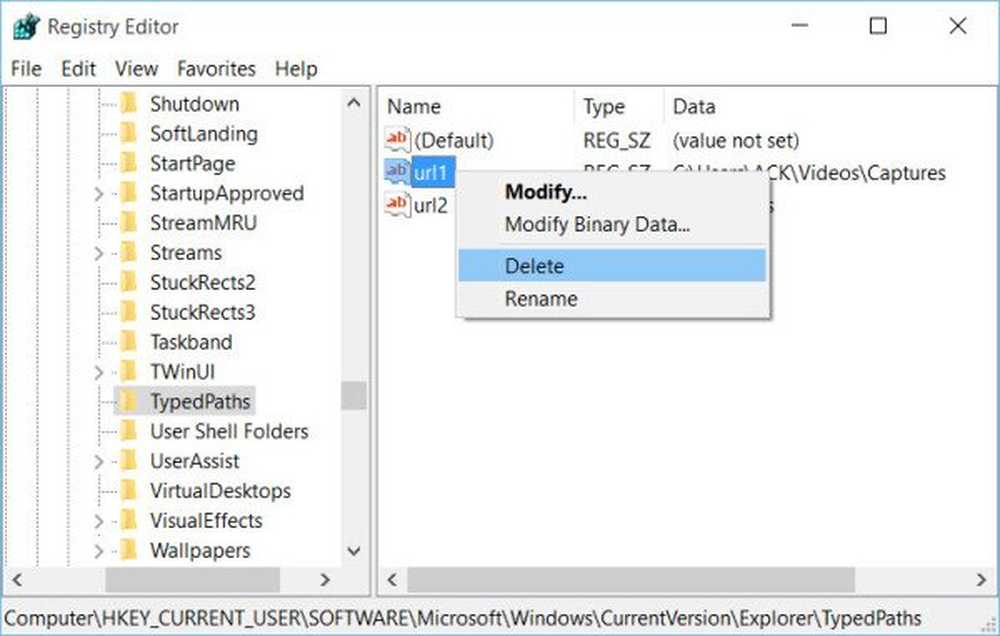
Drücken Sie Win + R, um das Dialogfeld Ausführen aufzurufen. Art Regedit und drücken Sie die Eingabetaste.
Navigieren Sie im folgenden Fenster zu folgendem Pfad:
HKEY_CURRENT_USER \ Software \ Microsoft \ Windows \ CurrentVersion \ Explorer \ TypedPaths
Wählen Sie dort die Option TypedPaths Eintrag aus der Liste der verfügbaren Optionen.
Im rechten Bereich werden URL1, URL2 usw. angezeigt, die verschiedenen URLs oder Pfaden entsprechen. Klicken Sie mit der rechten Maustaste auf den, den Sie löschen möchten, und wählen Sie Löschen.
Auf diese Weise können Sie ein, mehrere oder alle Elemente löschen.Verwandte Tipps:
Wenn Sie den gesamten Adressleistenverlauf löschen möchten, können Sie in Windows 10 mit der rechten Maustaste auf die Explorerleiste klicken und auswählen Verlauf löschen.

Um den gesamten Datei-Explorer-Verlauf in Windows 10 zu löschen, öffnen Sie die Ordneroptionen oder Datei-Explorer-Optionen, wie sie jetzt genannt werden, und klicken Sie unter der Registerkarte Allgemein unter Datenschutz auf Löschen Sie den Datei-Explorer-Verlauf Taste.